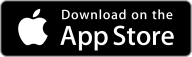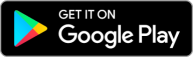【Minecraft】LiveKit プラグイン

LiveKit
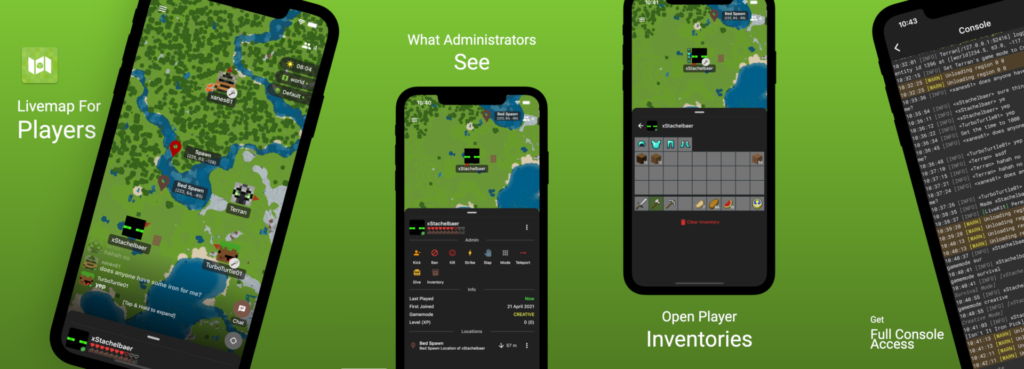
適応バージョン:1.21
対応バージョン:1.16,1.17,1.18,1.19,1.20,1.20.6,1.21
LiveKitの概要
LiveKitとは?
LiveKitは、プレイヤーの活動を表示するライブマップ以上の機能を持つツールです。ポケットから直接サーバーを管理し、ワールドの天気、プレイヤーの禁止、ホワイトリスト、インベントリのオープン、プレイヤーのテレポートなど、さまざまな操作が可能です。LiveKitの使い方を始めて、提供される全機能を発見してください。このプラグインは積極的に開発が進められており、新機能が定期的に追加されます!
サーバーのセットアップ
- LiveKitプラグインのダウンロードと配置
- 最新版のLiveKitプラグインをダウンロードし、
pluginsフォルダに移動します。
- 最新版のLiveKitプラグインをダウンロードし、
- サーバーのリロードまたは再起動
- サーバーをリロードまたは再起動します。
- コンソール出力の確認
- LiveKitのコンソール出力を確認し、アプリに接続するために必要なIPとポートをメモします。
アプリのセットアップ
- LiveKitアプリのダウンロード
- このページの上部に記載されたストアからLiveKitアプリをダウンロードします。
- アプリでの接続
- アプリ内で「+ Connect」をタップし、先ほどのステップでメモしたIPとポートを入力します。
- 接続方法の選択
- アプリの指示に従い、匿名で接続するか、ゲーム内で
/livekit claimコマンドを使用してプレイヤーとして識別し、そのコードをアプリに入力します。
- アプリの指示に従い、匿名で接続するか、ゲーム内で
注意:
LiveKitポート(デフォルトは4123)のポートフォワーディングは推奨です。ポートフォワーディングを設定することで、アプリが直接サーバーに接続できるようになります。ポートフォワーディングを設定しない場合、接続はプロキシサービスを通じて行われるため、接続速度と安定性に影響を与える可能性があります。
問題が発生した場合
- スタートアップに問題がある場合は、Discordに参加してサポートを求めてください!
ワールドのレンダリング設定
マップは事前に定義された境界によって制限されるため、レンダリングするマップのサイズを制御できます。デフォルトでは、境界は長方形で1024×1024ブロック(または64×64チャンク、2×2リージョン)です。
境界の設定
phpコードをコピーする/livekit <world> bounds <radius> [-r|-c]
例: /livekit main_world bounds 4096 -c
このコマンドは、レンダリングマップの境界を円形(-c)に設定し、半径を4096ブロックにします。
フルレンダリングの開始
bashコードをコピーする/livekit <world> render full
このコマンドは、上記のコマンドで定義した境界内でワールドのフルレンダリングを開始します。境界を大きくしすぎると、フルレンダリングに時間がかかることがあります。
権限
Vault対応の権限プラグイン(例: LuckPerms)を使用している場合は、LiveKit config.ymlでuseVaultオプションをtrueに設定してください。Vaultがpluginsフォルダにあることを確認してください。
権限設定
Vault対応の権限プラグイン
Vault対応の権限プラグイン(例: LuckPerms)を使用している場合は、LiveKit config.ymlでuseVaultオプションをtrueに設定してください。Vaultプラグインがpluginsフォルダにあることも確認してください。
プレイヤー用権限
livekit.commands.basic
LiveKitと対話するための基本的なプレイヤーコマンドの権限livekit.module.map
ライブマップを表示するための権限livekit.map.info
特定のブロックの情報を表示する権限livekit.module.players
マップ上でプレイヤーを見る権限(デフォルトでは自分だけが見える)livekit.players.other
自分以外のプレイヤーをマップ上で見る権限livekit.module.weathertime
ワールドの現在の天気と時間を見る権限livekit.module.chat
アプリ内でチャットを見る権限livekit.chat.write
アプリからチャットする権限(認証されたプレイヤーのみ)livekit.chat.write_offline
サーバーにオンラインでなくてもアプリからチャットする権限livekit.module.poi
マップ上のマーカーを見る権限livekit.poi.personalpins
マップ上に個人用ピンを設定する権限livekit.module.messaging
アプリを通じたプライベートメッセージングの権限
管理者用権限
livekit.commands.admin
管理者コマンドを実行する権限livekit.module.admin
管理者アクション(禁止、ホワイトリスト、キック、ストライクなど)を実行する権限livekit.module.console
アプリを通じてサーバーコンソールにアクセスする権限livekit.console.execute
コンソールコマンドを実行する権限livekit.module.tps
サーバーのパフォーマンスページ(CPU、RAM、ティック)を見る権限livekit.module.inventory
プレイヤーのインベントリを表示および編集する権限
コマンド一覧
基本コマンド
/livekit
LiveKitが正しくインストールされているかを確認します。接続に必要な基本情報(ポート、パスワード、匿名接続の許可、クレームアクセス)を表示し、アプリまたはストアへのリンクも提供します。/livekit claim
アプリでの自分の識別に使用するピンを生成します。
[権限:livekit.commands.basic]/livekit headrefresh
プレイヤーの頭部スキンをリフレッシュします。
[権限:livekit.commands.basic]/livekit pins
プレイヤーが個人的に設定したピンをリストし、それらのIDを表示します(削除に使用)。
[権限:livekit.poi.personalpins]/livekit setpin <name>
現在のプレイヤーの位置に指定された名前でピンを設定します。
[権限:livekit.poi.personalpin]/livekit removepin <ID>
指定されたIDのピンを削除します。
[権限:livekit.poi.personalpin]/livekit info
現在のアクティブセッション数とアクティブクライアント(アプリ)の数を表示します。
[権限:livekit.commands.basic]/livekit map
現在のライブマップワールドとレンダリングステータスに関する情報を表示します。
[権限:livekit.commands.admin]/livekit map cpu <percent>
チャンクのレンダリングに使用する時間(%)を指定します。ワールドのフルレンダリングを行う場合、レンダリング速度が向上する可能性がありますが、サーバーのラグも発生する可能性があります。
[権限:livekit.commands.admin]
ワールド関連コマンド
/livekit <world>
指定したワールドのライブマップ情報を表示します。
[権限:livekit.commands.admin]/livekit <world> render full [-m|-f]
指定したワールドのフルレンダリングを開始します。-f は既にレンダリングされたタイルも再レンダリングします。-m は欠落しているタイルのみをレンダリングします。指定がない場合、デフォルトで -f です。
例:/livekit world render full -m
[権限:livekit.commands.admin]/livekit <world> render stop
現在のレンダリングジョブを停止します。
[権限:livekit.commands.admin]/livekit <world> bounds
現在のワールドの境界を確認します。
[権限:livekit.commands.admin]/livekit <world> bounds <radius> [-r|-c]
指定したワールドの境界を半径で設定します。半径はブロック単位です。-c は円形の半径、-r は長方形の半径を設定します。デフォルトは -r です。
例:/livekit world bounds 4096 -c
[権限:livekit.commands.admin]/livekit <world> bounds <left> <right> <top> <bottom>
指定した境界ボックスに境界を設定します(左(-x)、上(-z)、右(+x)、下(+z))。単位はブロックです。
[権限:livekit.commands.admin]/livekit headrefresh <player>
プレイヤーの頭部スキンをリフレッシュします(5分のクールダウン)。
[権限:livekit.commands.admin]
ストレージ
サポートされているストレージタイプは SQLITE、POSTGRESQL、MYSQL です。デフォルトのストレージは SQLITE が使用され、特別な設定は不要です。
ストレージの移行
config.ymlの設定yamlコードをコピーする# 以下の migrate エントリを設定に追加します # これは現在アクティブなストレージを変換するためのものです migrate: type: SQLITE sql: host: ‘NULL’ user: ‘NULL’ database: ‘NULL’ password: ‘NULL’ # 新しいストレージタイプに変更します storage: type: MYSQL sql: host: ‘localhost’ user: ‘root’ database: ‘LiveKit’ password: ‘asdf23h12h’- サーバーのリロードまたは再起動 次回サーバーをリロードまたは起動すると、LiveKitが
migrateからstorageへストレージを変換します。変換が成功すると、migrateエントリは削除されます。移行前にデータのバックアップを取ってください!ターゲットストレージが空でないと、ストレージの移行は行われません。
サポート
LiveKitコミュニティに参加し、サポートを受けたり、機能の提案をしたり、単にチャットを楽しんだりしてください。Discordサーバーでお待ちしています!
プラグイン統合
EssentialsX (推奨)
EssentialsXと統合し、ワールドのスポーン地点(グループごと)、プレイヤーのホーム、サーバーのワープをマップに表示します。プライベートメッセージ(/pm /msg)はアプリ内でプライベートメッセージを配信し、アプリからのプライベートメッセージはゲーム内でEssentialsのプライベートメッセージとして配信されます。
権限設定
EssentialsX統合用権限
livekit.essentials.info
EssentialsXプレイヤー情報パネルでプレイヤー情報を表示します。livekit.essentials.homes
マップ上にプレイヤーのホームを表示します。livekit.essentials.warps
マップ上にワープポイントを表示します。livekit.essentials.spawn
マップ上にスポーン地点を表示します。livekit.essentials.admin
プレイヤー情報パネルで管理者情報(ゴッドモード、拘束、ミュートなど)を表示します。
DiscordSRV統合用設定
設定
plugins:
DiscordSRV:
enabled: true
channelIDs:
- ‘859524672889552926’- channelIDs
アプリに表示するチャットメッセージを取得するDiscordチャンネルのIDを指定します。チャンネルIDは引用符で囲んでください(例:‘859…926’)。
データプライバシー
LiveKit v1.4.6以降、LiveKitプラグインはバックエンドと通信し、異なるメトリクスを収集することでサービスの向上を図っています。また、バックエンドを通じてプロキシ接続も提供しています。現時点で収集されるデータは以下の通りです:
- MinecraftサーバーのIP、Minecraftポート、LiveKitポート
- LiveKit接続試行のデータ
Discordでサーバーに関連するデータの削除をいつでも依頼できます。収集されたデータは他者と共有されることはなく、より良い体験を提供するためにのみ使用されます。
ダウンロード手順
LiveKitのインストールと設定に関する説明は、公式Wikiのインストールページを参照してください。
- 1.プラグインをダウンロードする。
- 公式サイトから「LiveKit」プラグインをダウンロードします。
- 2.プラグインをサーバーに追加する。
- 「LiveKit.jar」をサーバーフォルダ内の「Plugins」に追加します。
- 3.サーバーを再起動する。
- サーバーを再起動することで「plugins」フォルダ内に「LiveKit」フォルダが生成されます。同時にプラグインがサーバーに適応されます。
権限について
権限については、公式wikの権限一覧ページを参照してください。
コマンドについて
コマンドについては、公式wikのコマンド一覧ページを参照してください。
参考ページ
この記事では、海外向けの記事を日本人向けに翻訳し情報公開しています。参考ページは以下になります。